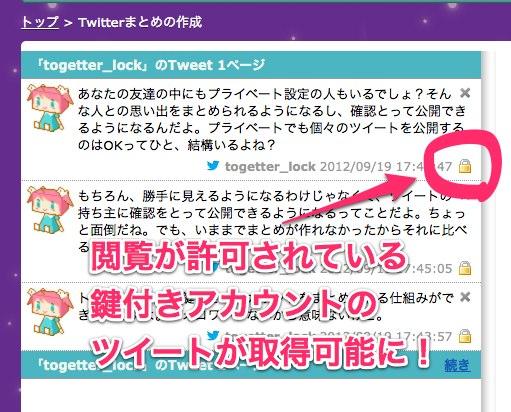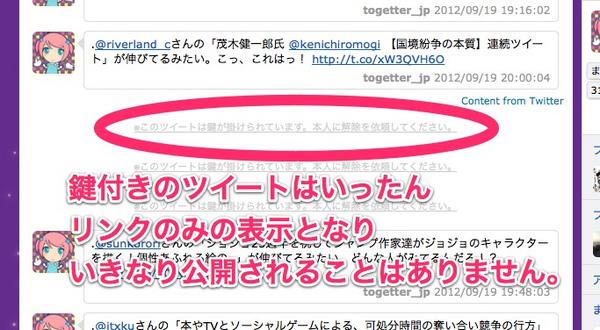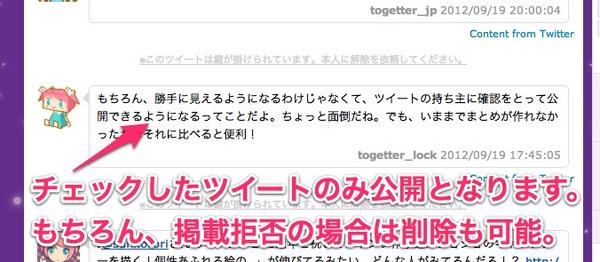トゥギャッターで鍵付きアカウントのツイートを安全にまとめられるようになりました。
従来、鍵付きのアカウントをまとめることはできませんでした。
旅の思い出やイベントのログをまとめる際に、閲覧可能なアカウントでも鍵設定のためまとめられない場合が多々ありました。
これについて要望が多かったため、安全性を保った形で、鍵付きアカウントのツイートを利用する仕組みを用意しましたのでその方法をご説明します。
-
 togetter_jp
togetter_jp
- 113338
- 201
- 84
- 12
最終更新 2019/06/12
現在はデザインが大幅に変更されております。
最新のヘルプはこちらです。
ちょっとだけ複雑な鍵付きアカウントのツイートの利用方法を丁寧に説明していきます。
 Togetter(トゥギャッター)
@togetter_jp
Togetter(トゥギャッター)
@togetter_jp
鍵付きユーザで、まとめ作者による閲覧が許可されている場合に、そのユーザのツイートをまとめに利用できるようになりました。ただし、公開までは少し複雑な手順が必要なので説明していきます。
2012-09-19 20:51:36 Togetter(トゥギャッター)
@togetter_jp
Togetter(トゥギャッター)
@togetter_jp
まず、まとめの作成画面でツイートを取得した際に、ツイートの右下に鍵が掛かっていることを示すアイコンが表示される場合があります。これがあなたは読めるけど本当は鍵が掛かっているユーザのツイートになります。今までは利用できませんでした。
2012-09-19 21:10:05 Togetter(トゥギャッター)
@togetter_jp
Togetter(トゥギャッター)
@togetter_jp
これからはまとめに利用できるようになります。作成後は、いったんリンク表示になりそのままでは閲覧できませんので、該当のユーザにツイートの公開依頼をしましょう。
2012-09-19 21:12:17ここからは鍵付きアカウントの方の作業
 Togetter(トゥギャッター)
@togetter_jp
Togetter(トゥギャッター)
@togetter_jp
ここからは、公開を依頼された鍵付きアカウントの作業となります。まとめの右上にある「メニューを開く」からメニューを表示して、「ツイートを公開する」を選択してみましょう。
2012-09-19 21:15:07 Togetter(トゥギャッター)
@togetter_jp
Togetter(トゥギャッター)
@togetter_jp
すると公開設定をするためのメニューが表示され、特に公開しても問題ないツイートの場合、チェックボックスからチェックをして投稿したものが一般に公開されます。もちろん、削除したい場合は通常のツイート削除メニューから削除が可能です。
2012-09-19 21:18:35 Togetter(トゥギャッター)
@togetter_jp
Togetter(トゥギャッター)
@togetter_jp
このようにして、鍵付きアカウントのツイートを許可を得ることで簡単にまとめに使うことができるようになりました。これにより、これまで友達との会話をトゥギャれない場合があった問題が解決されます。もちろん限定公開まとめでも利用可能です。
2012-09-19 21:24:34